講師管理システム:講師日報の作成 |
|
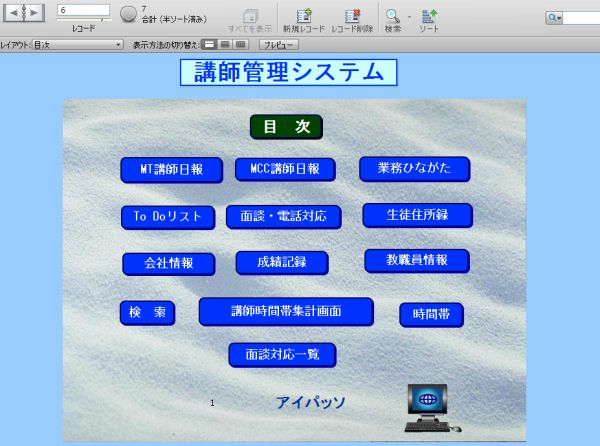 |
|
↑上図の各ボタンをクリックすると各項目の説明のページが開きます。 |
|
| ■MT講師日報>>> | MT講師日報を作成します。 |
| ■MCC講師日報>>> | MCC講師日報を作成します。 |
| ■業務ひながた>>> | 講師日報を作成するためのひながた情報を作成します。 |
| ■ToDoリスト>>> | 仕事の管理をします。 |
| ■面談電話対応>>> | 面談・電話対応の情報を管理します。 |
| ■生徒住所録 | 生徒の情報管理ファイルです。 |
| ■会社情報 | 会社の情報を管理します。 |
| ■成績記録>>> | 生徒の成績を管理します。 |
| ■教職員情報 | 教職員の情報を管理します。 |
| ■検索 | データを抽出するためのレイアウトです。 |
| ■講師時間帯集計画面>>> | 各講師の時間帯の集計をする画面です。 |
| ■時間帯>>> | 時間帯の画像、時間を管理します。 |
| ■面談対応一覧>>> | 各講師の面談対応数、面談時間を集計します。 |
| ①講師日報の起動 | |
|
|
| ②業務ひながたファイルの作成 | |
|
|
| ③MT講師日報の作成 | |
|
|
| ④MCC講師日報の作成 | |
|
|
| ⑤講師日報の印刷 | |
|
|